Slik endrer du gruppens personvern på Facebook

Grupper er en av Facebooks beste funksjoner. De er veldig nyttige for alle som ønsker å kjøre en klubb eller samhandle med mennesker som deler samme hobbyer.
Grupper kan ha ett av tre forskjellige personvernnivåer: Offentlig, Lukket og Hemmelig.
Hvis det er satt til Offentlig, din gruppe er synlig i Facebook-søk. Alle som finner det, kan se alt som er lagt inn i gruppen og kan bli med i det uten å ha behov for et annet medlems godkjenning.
Hvis den er satt til Stengt, er gruppen din fortsatt synlig i Facebook-søk, men innholdet er privat. Alle kan be om å bli med, men de må godkjennes av et annet medlem.
Hvis det er satt til Secret, er gruppen din usynlig på Facebook. Bare medlemmer og tidligere medlemmer vil se at det eksisterer. Nye medlemmer må inviteres av en eksisterende.
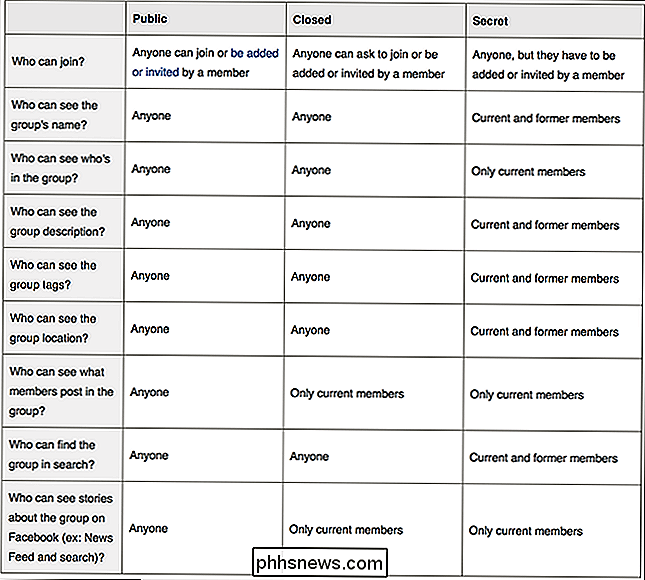
Det er mange forskjellige grunner til å endre personvernet til gruppen din, så la oss se på hvordan.
En ting å merke seg før vi begynner: hvis gruppen din har mindre enn 5000 medlemmer, du kan endre gruppens personvern så mye du vil. Hvis du har mer enn 5000 medlemmer, kan du alltid flytte den til en mer privat innstilling, men du kan ikke gjøre det mindre privat.
Åpne Facebook-gruppen din og klikk de tre små punktene like under dekselet.
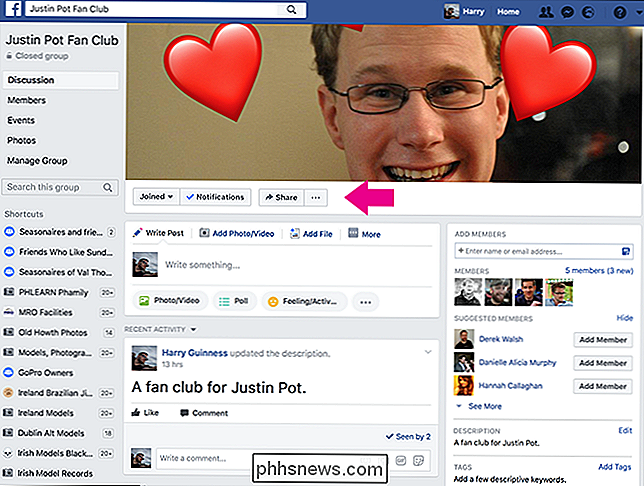
Fra rullegardinmenyen, velg Rediger gruppeinnstillinger.
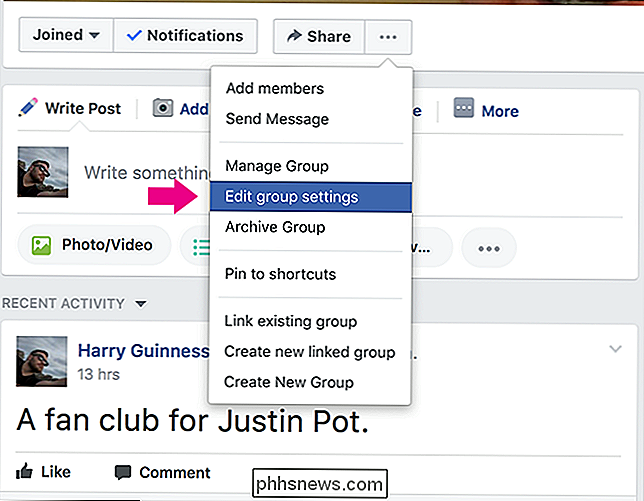
Rull ned til du ser Privacy, og klikk deretter på Endre personverninnstillinger.
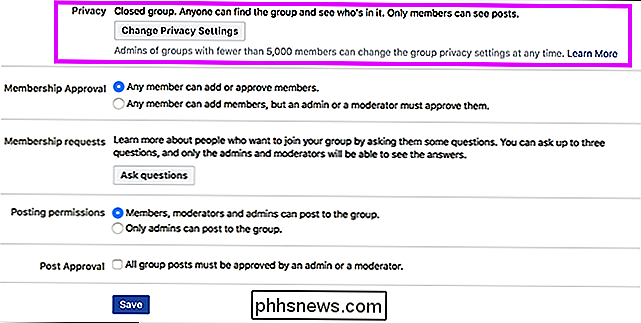
Velg den nye personverninnstillingen du vil ha, og klikk på Bekreft.
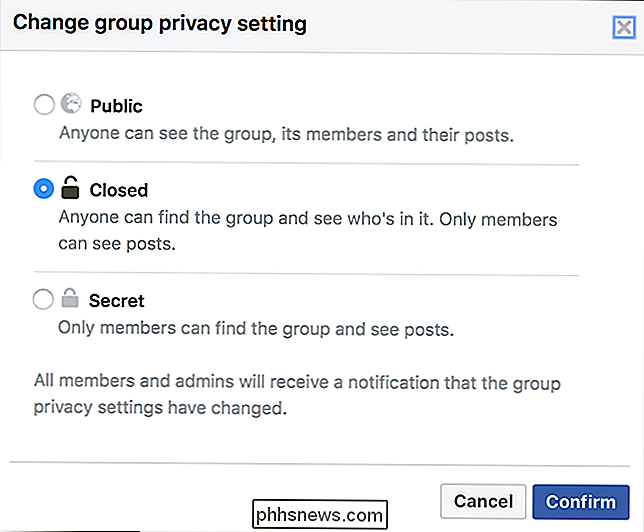
Endelig klikk Lagre for å angi den nye Personverninnstillinger.

Slik får du mest mulig ut av dine Arlo Pro-kameraer
Hvis du har Netgears Arlo Pro-kamerasystem, kan de helt trådløse egenskapene uten tvil behandle deg godt. Men det kan være noen andre funksjoner du mangler. RELATED: Skal du kjøpe en batteridrevet Wi-Fi-kamera? Arlo Pro-systemet gjør krever et sentralt hub som kobler til ruteren, men i tillegg kan alle kameraene du har satt opp, være helt trådløse, siden de kjører på batteristrøm og bruker Wi-Fi til dataoverføring.

NVIDIA ga tilbake i 2013 en Android-drevet bærbar spillkonsoll som heter "SHIELD." Siden den dagen har NVIDIA gitt ut en rekke forskjellige produkter under samme navn, som ble litt forvirrende. Så hva er NVIDIA SHIELD? RELATED: Slik spiller du spill med NVIDIA GameStream til hvilken som helst datamaskin, tablet eller smarttelefon Det korte svaret er at SHIELD er nå en familie av produkter, designet for å spille videospill og gjøre andre ting (som streaming video).



